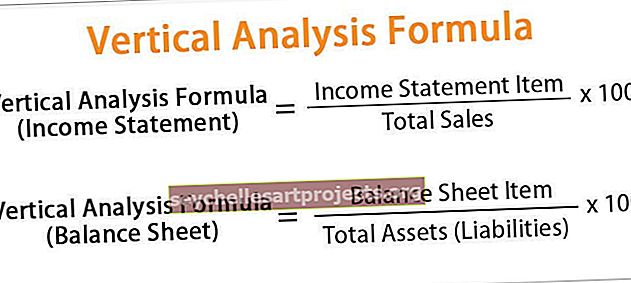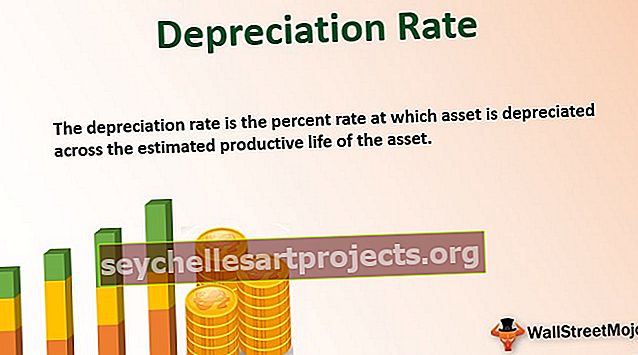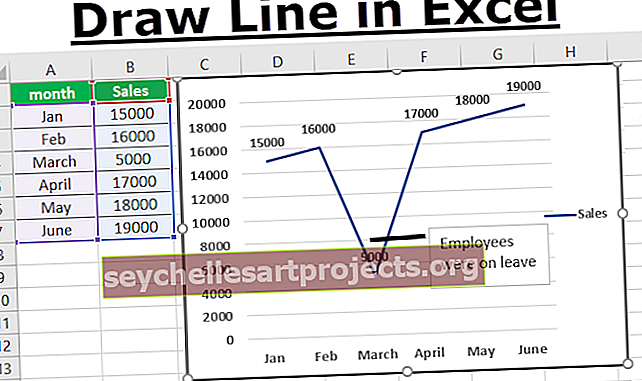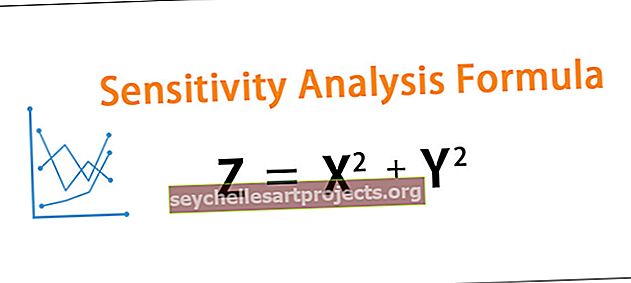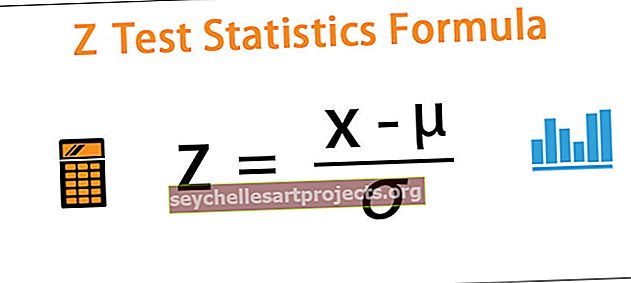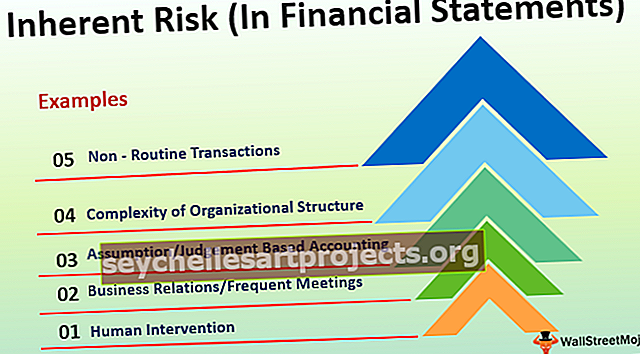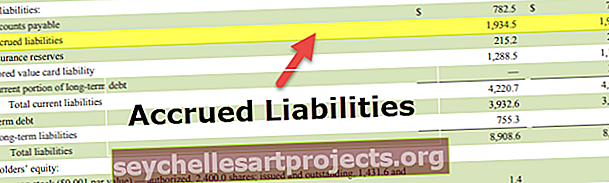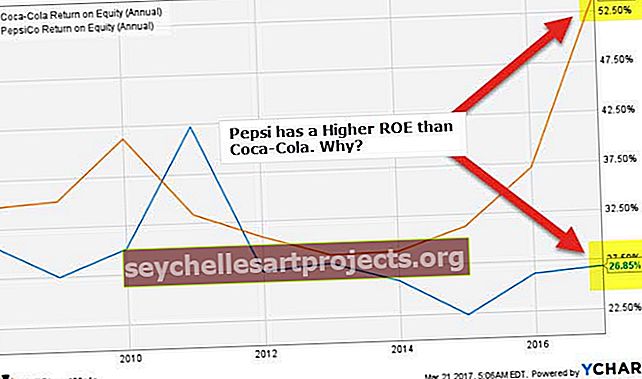MAX Excelissä (kaava, esimerkkejä) | Kuinka käyttää MAX-toimintoa Excelissä?
MAX Excelissä
Excel MAX -toiminto on luokiteltu Microsoft Excelin tilastofunktioiden alle. Excel MAX -kaavaa käytetään selvittämään maksimiarvo tietystä joukosta tietoja / taulukkoa. MAX-funktio Excelissä palauttaa korkeimman arvon tietystä numeerisesta arvosarjasta.
Excel MAX -kaava laskee numerot, mutta jättää huomiotta tyhjät solut, tekstin, loogiset arvot TOSI ja EPÄTOSI sekä tekstiarvot.
Excel MAX -kaavaa voidaan käyttää laskemaan työntekijän korkein palkka, nopein aika / pisteet, korkein kulu- tai tulomäärä jne.
MAX-kaava Excelissä
Alla on MAX-kaava Excelissä.

Excel-kaavassa MAX-kaavassa on vähintään yksi pakollinen parametri eli numero1 ja loput seuraavat numerot ovat valinnaisia.
Pakollinen parametri:
- numero1 : se on pakollinen numero.
Valinnainen parametri:
- [numero2] : Loput seuraavat numerot ovat valinnaisia.
Kuinka käyttää MAX-toimintoa Excelissä?
MAX-toiminto Excelissä on hyvin yksinkertainen ja helppo käyttää. Anna ymmärtää MAX Functionin toimintaa muutamilla esimerkeillä. MAX-kaavaa Excelissä voidaan käyttää laskentataulukko- ja VBA-toimintona.
Voit ladata tämän MAX Function Excel -mallin täältä - MAX Function Excel -malliMAX Excel-esimerkissä # 1
Tässä esimerkissä meillä on opiskelijoiden tietokanta, jossa on heidän pisteytystietonsa. Nyt meidän on selvitettävä näiden opiskelijoiden maksimipisteet.
Käytä tässä MAX-kaavaa Excelissä = MAX (C4: C19)

se palauttaa sinulle maksimipisteet annetusta pisteet-luettelosta, kuten alla olevassa taulukossa on esitetty.

MAX Excel-esimerkissä # 2
Tässä esimerkissä meillä on opiskelijan tiedot pisteistään, mutta tässä joillakin opiskelijoilla ei ollut pisteitä.
Käytä nyt Excelin MAX-kaavaa tässä = MAX (G4: G19)

MAX-toiminto ohittaa tyhjät solut ja laske sitten MAX-pisteet annetuista tiedoista alla olevan taulukon mukaisesti.

MAX Excel-esimerkissä # 3
Oletetaan, että meillä on opiskelijan tiedot heidän pisteistään, mutta joillekin opiskelijan pisteet ovat Boolen arvoja.
käytä MAX-kaavaa Excelissä tässä = MAX (J4: J19)

MAX-funktio Excelissä ohittaa nämä Boolen-arvosolut ja laske sitten MAX-pisteet annetuista tiedoista alla olevan taulukon mukaisesti.

MAX Excel-esimerkissä # 4
Oletetaan, että meillä on luettelo nimistä ja meidän on laskettava nimi enimmäispituudella.
Tässä meidän on sovellettava LEN-funktiota nimen pituuden laskemiseksi.

käytä MAX-kaavaa Excelissä saadaksesi selville nimen, jonka pituus on suurin.

MAX Excel-esimerkissä # 5
MAX-kaavaa voidaan käyttää enimmäispäivämäärän etsimiseen annetusta päivämääräjoukosta ja enimmäisaikaan tietystä ajasta, ja sitä voidaan käyttää enimmäisvaluutan löytämiseen annetuista tiedoista alla olevan taulukon mukaisesti.

MAX-toiminto Excel VBA: ssa
MAX-funktiota Excelissä voidaan käyttää VBA-funktiona.
Sub Maxcal ()
Dim Ans kokonaislukuna // julistaa Ans kokonaisluvuksi
Ans = Applicaltion.WorksheetFunction.Max (Alue (“A1: B5”)) // Käytä max-funktiota alueella A1 - B5
MsgBox Ans // Näytä suurin arvo Viestiruudussa.
End Sub
Muistettavaa MAX-toiminnosta Excelissä
- MAX-toiminto #ARVO! Virhe, jos jokin toimitetuista arvoista ei ole numeerinen.
- MAX-toiminto Excelissä laskee numerot, mutta jättää huomiotta tyhjät solut, tekstin, loogiset arvot TOSI ja EPÄTOSI sekä tekstiarvot.
- Jos MAX-funktiolla ei ole argumentteja, se palauttaa arvon 0.